有时候电脑网络会出现一些莫名其妙的问题,这个时候我们就需要检查一下dns服务器地址是否出现故障了,如果出现故障,则需要手动的设置dns服务器,那么win8/win8.1怎么修改dns服务器呢?接下来就让小编来告诉怎么解决这个问题吧,希望这篇教程对你有帮助。
首先点击任务栏中的网络图标,打开网络和共享中心。
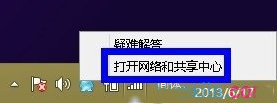
接着点击网络和共享中心里的更改适配器设置。
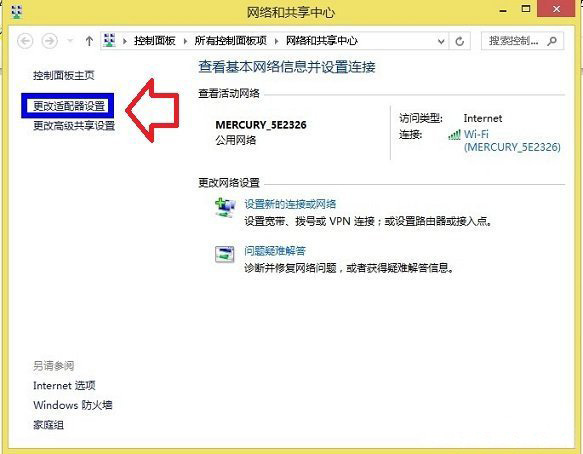
弹出网络连接窗口后,右键点击网络图标,选择属性。
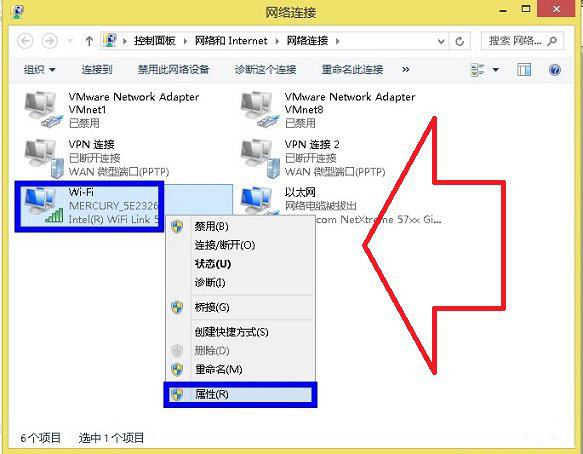
在属性窗口中选择internet协议版本4,继续点击属性。
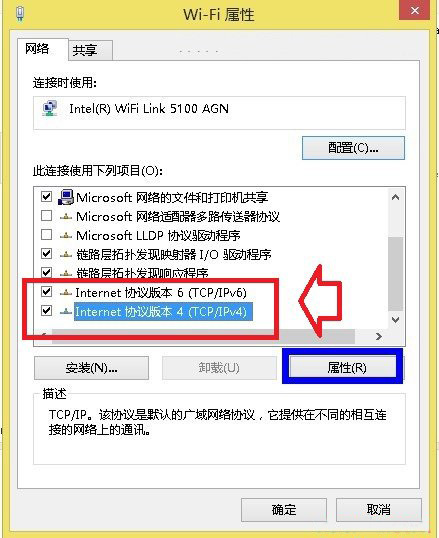
选择使用下面的dns服务器地址,手动输入dns服务器即可。
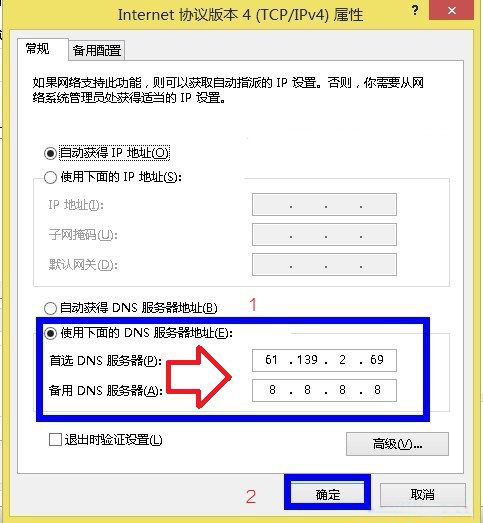
以上就是win8/win8.1怎么修改dns服务器的全部内容,修改dns服务器能够解决很多关于网络的问题,赶紧打开自己的电脑去尝试一下吧。
相关阅读
热门教程
最新教程